发布时间:2025-09-17 09:31:13 来源:转转大师 阅读量:2581
跳过文章,直接PDF压缩在线转换免费>> AI摘要
AI摘要本文介绍了四种常用PDF压缩方法:在线工具(如转转大师)、桌面软件(如Adobe Acrobat Pro DC)、开源命令行工具(如Ghostscript)和系统打印功能。每种方法优缺点及操作步骤均有说明,同时提供通用技巧如拆分文件、降低图片质量等。压缩后文件大小通常可减少至原大小的30%-50%。
摘要由平台通过智能技术生成
在工作和学习中,PDF文件因其格式稳定、兼容性强而被广泛使用。然而,PDF文件体积过大常会导致存储空间不足、传输速度慢等问题。那么pdf文件怎么压缩大小呢?本文整理了4种常用的pdf压缩方法,帮助您快速减小文件大小。
无需安装软件,通过浏览器上传文件在线处理。
推荐工具:转转大师在线工具
操作步骤:
打开在线PDF压缩:https://pdftoword.55.la/compress-pdf/
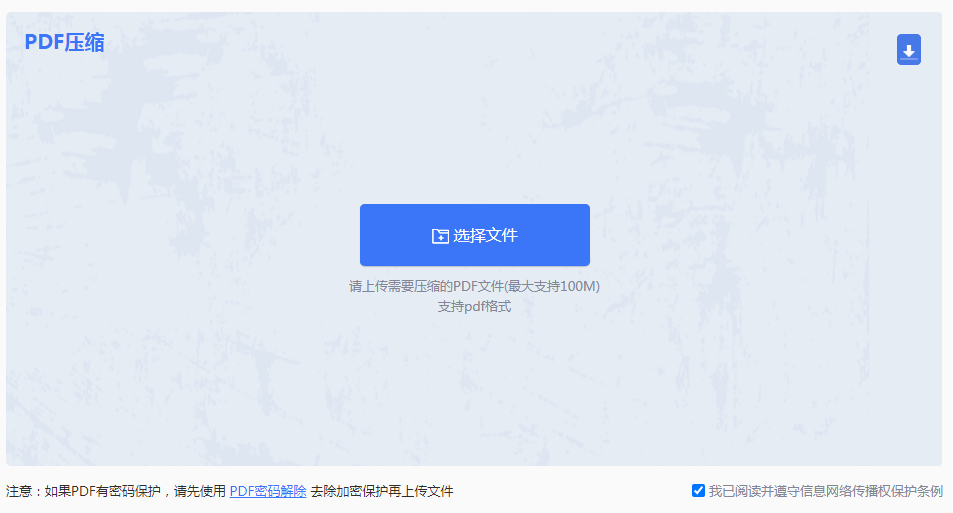
PDF文件点击上传

设置压缩程度
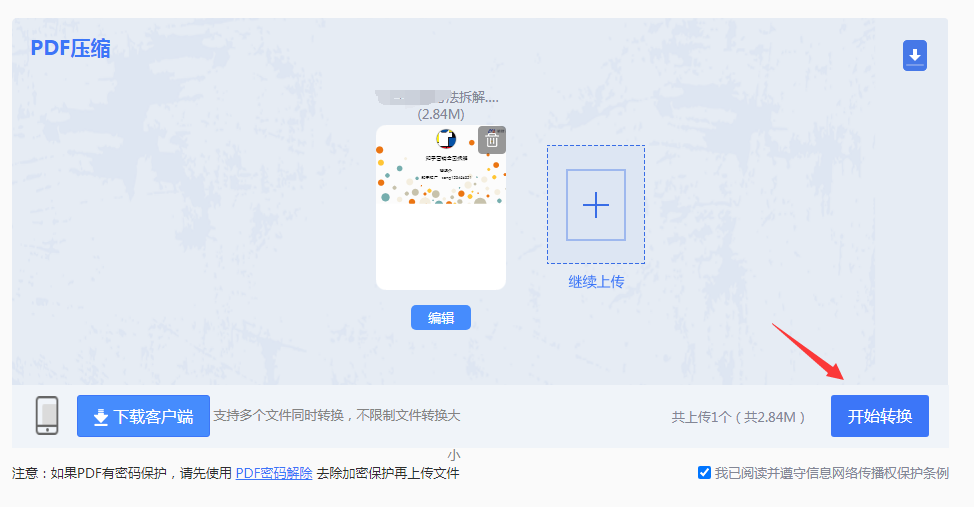
点击“开始压缩”按钮,等待处理完成
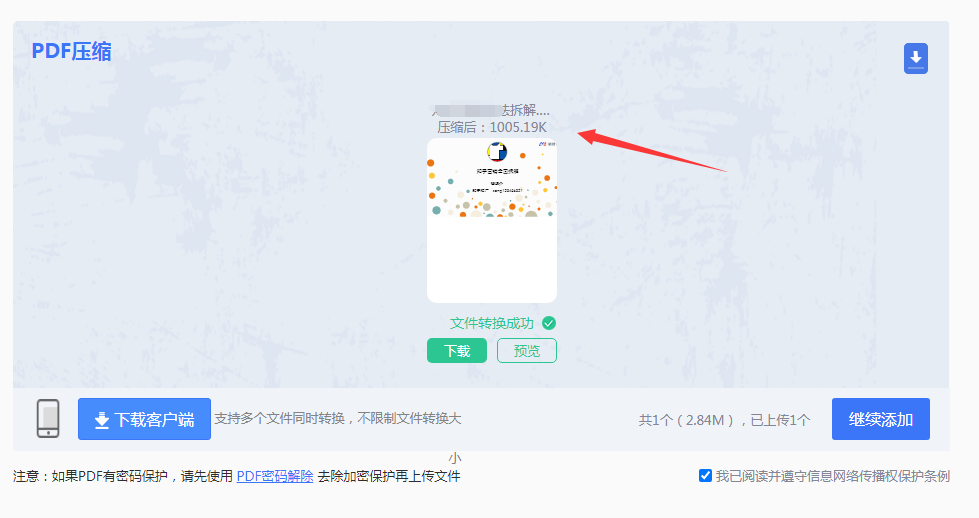
下载压缩后的文件
⚠️ 注意事项:
敏感文件勿用:避免上传含隐私/机密内容的文件
检查清晰度:下载后务必验证文字和图片是否清晰
文件限制:部分工具限制单次处理文件数量或大小
通过安装本地软件处理,适合大文件或批量操作。
推荐工具:Adobe Acrobat Pro DC
操作步骤:
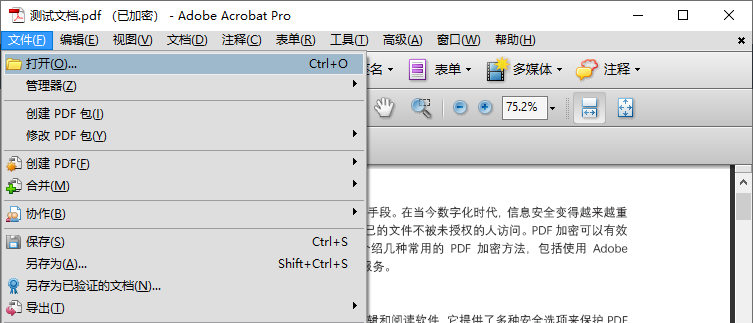
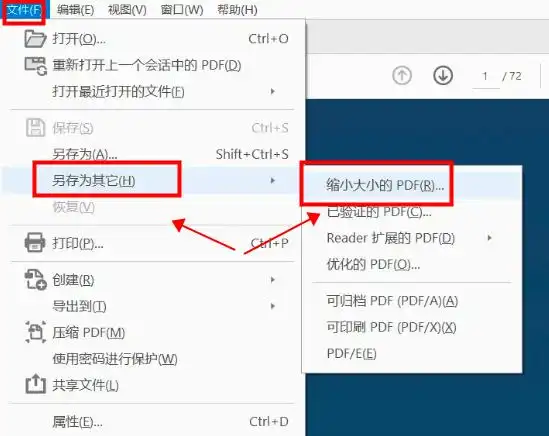
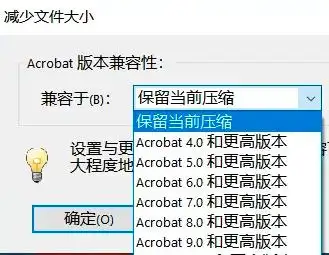
文件 → 打印 → Adobe PDF → 属性 → 默认设置 → “最小文件大小”
或使用 优化PDF工具:调整图片DPI(建议≥150dpi)
⚠️ 注意事项:
保留备份:压缩可能导致画质损失,先备份原文件
图片DPI设置:
文本类PDF:150dpi足够
高清图片/设计稿:≥300dpi
字体嵌入:勾选“子集化字体”避免文字丢失
通过代码批量处理,适合技术人员自动化操作。
推荐工具:Ghostscript(跨平台神器)
操作步骤(Windows示例):
安装 Ghostscript
打开命令提示符(CMD)

输入命令(按需修改参数):gswin64c -sDEVICE=pdfwrite -dCompatibilityLevel=1.4 -dPDFSETTINGS=/ebook -dNOPAUSE -dBATCH -dQUIET -sOutputFile=输出.pdf 输入.pdf
参数说明:
PDFSETTINGS:
/screen(低质量, 72dpi)
/ebook(中等质量, 150dpi)✅推荐
/prepress(高质量, 300dpi)
⚠️ 注意事项:
测试参数:不同文件需调整PDFSETTINGS避免过度压缩
路径规范:使用文件绝对路径(如C:\file.pdf)
利用系统虚拟打印机重新生成PDF,简化内容结构。
操作步骤(Windows):
用任意阅读器打开PDF
按 Ctrl+P 打开打印窗口
打印机选择 Microsoft Print to PDF
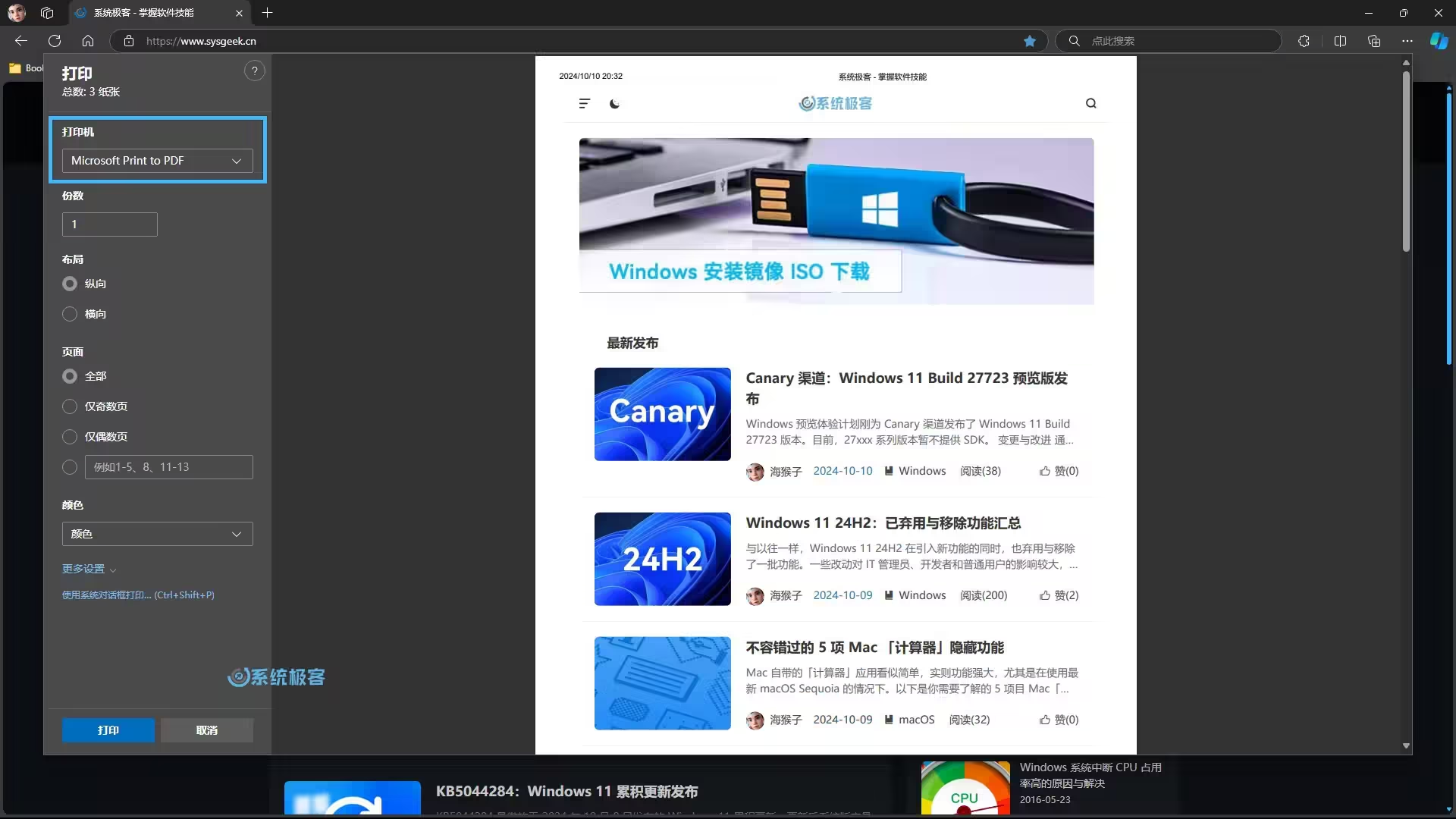
点击“打印”,保存新文件
⚠️ 注意事项:
仅适用于简单文档(如纯文本、基础图片)
检查完整性:确认交互元素未被删除
拆分PDF:大文件拆分为多个小文件再压缩(工具:PDFsam)
降低图片质量:用Photoshop等工具将图片降至150dpi再插入PDF
删除冗余元素:移除注释、隐藏图层、未使用字体(Acrobat Pro可扫描)
【pdf文件怎么压缩大小?4种常用压缩方法详解!】相关推荐文章: 返回转转大师首页>>
我们期待您的意见和建议: